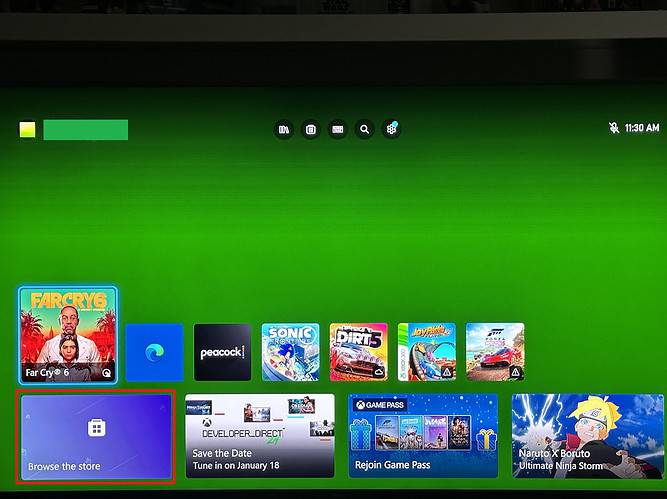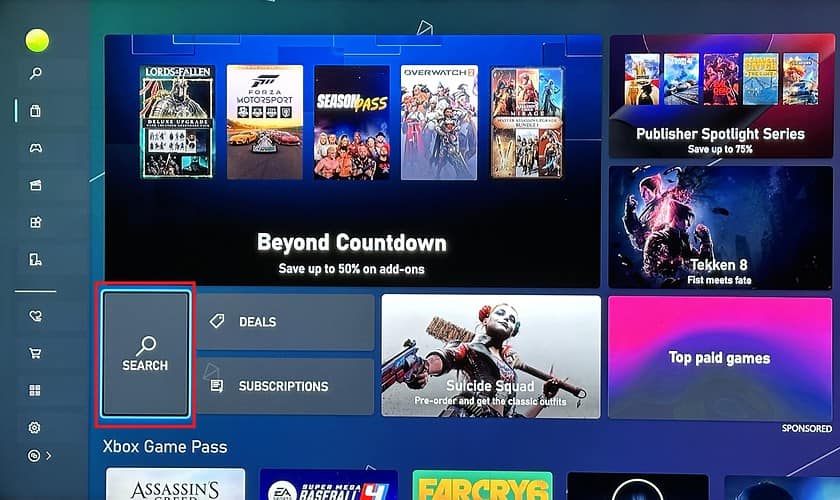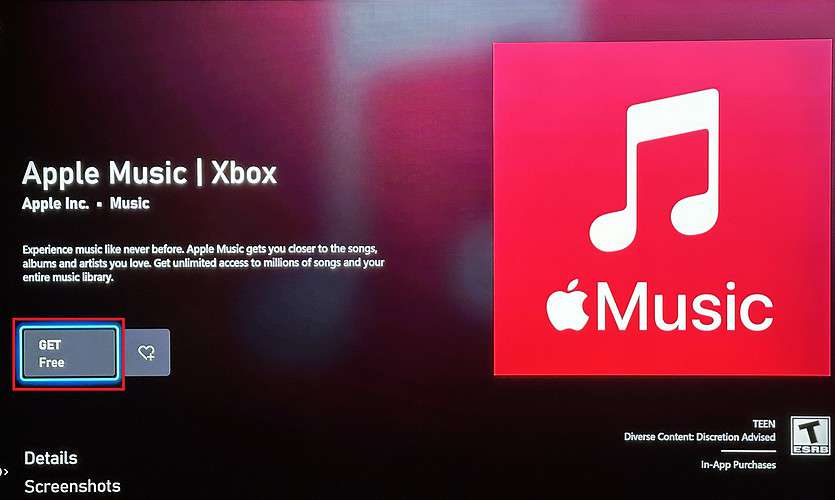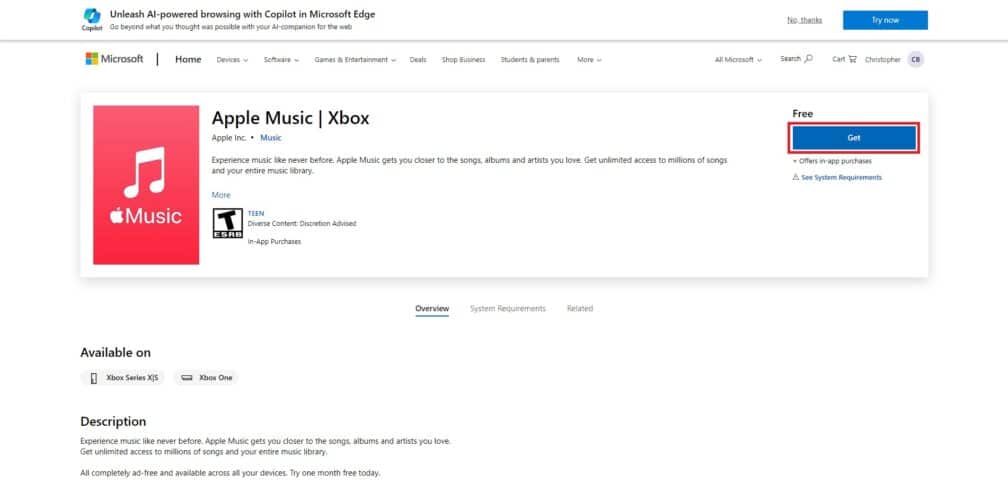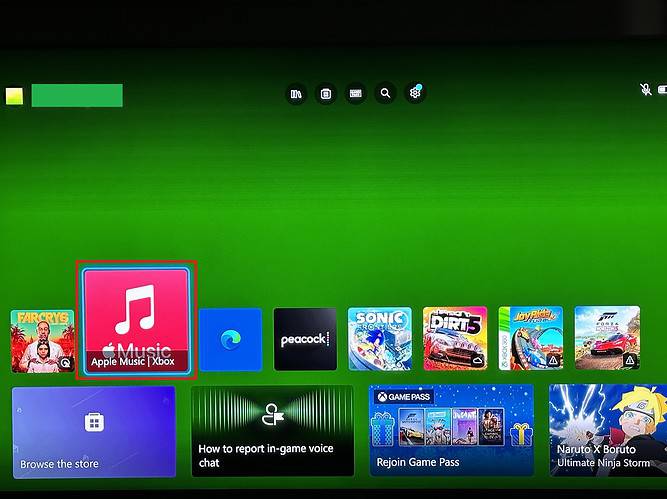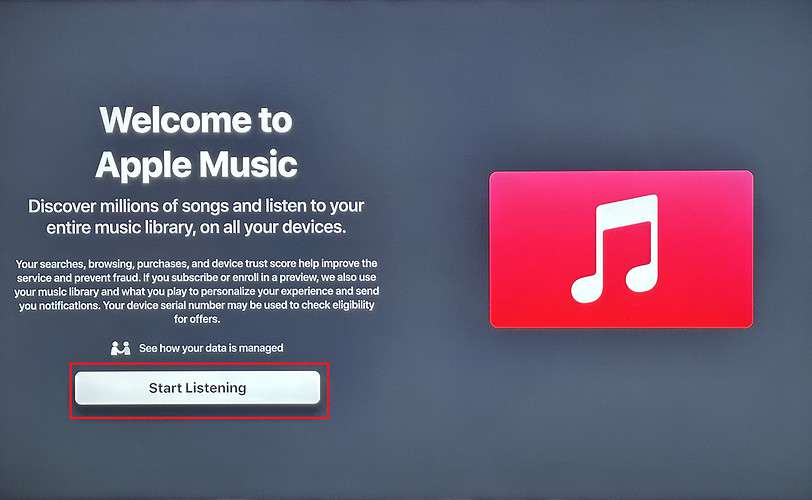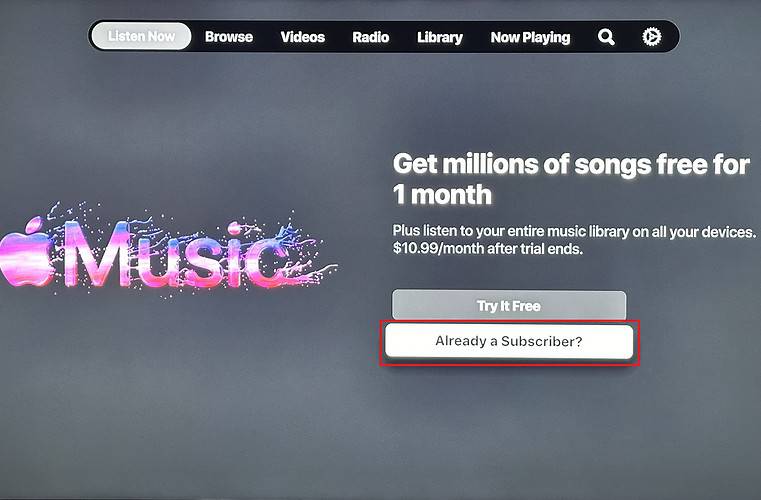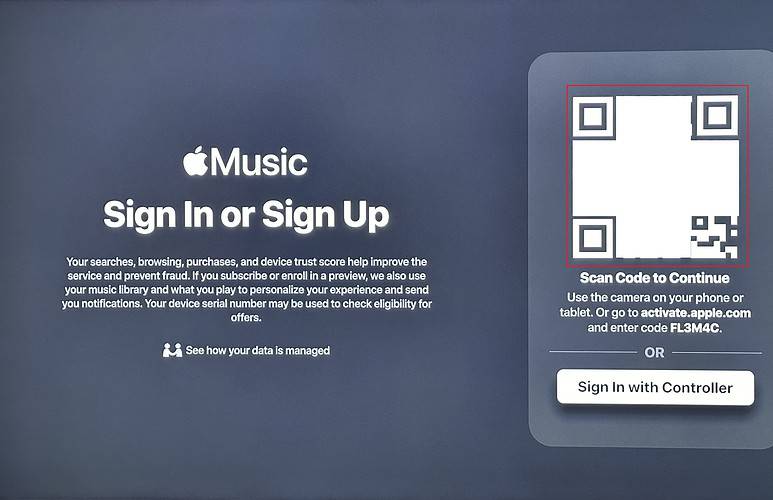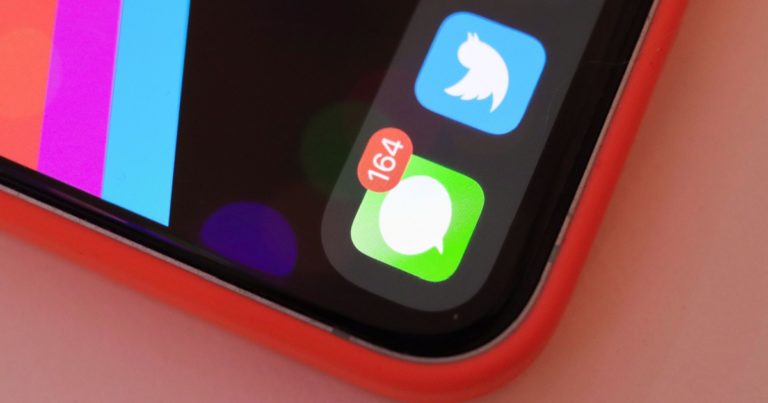Как играть в Apple Music на консолях Xbox Series S и X
Apple Music — один из самых популярных способов прослушивания любимых песен. Несмотря на то, что это потоковый сервис от Apple, приложение доступно на широком спектре устройств. К счастью для владельцев Xbox, вы также можете поиграть на своей игровой консоли.
Могу ли я слушать Apple Music на Xbox?
Приложение Apple Music для консолей Xbox дебютировало еще в 2022 году, но большинство людей даже не подозревают, что оно доступно. Некоторые пользователи сообщали о проблемах с приложением, в том числе о проблемах с перетасовкой больших библиотек песен.
Несмотря на свои проблемы, приложение Apple Music делает именно то, что вы ожидаете: оно позволяет слушать ваши любимые песни прямо с консоли Xbox. Оно доступно на Xbox One, Series S и Series X. Но лучшая особенность приложения Apple Music — это возможность слушать музыку в фоновом режиме во время игры для Xbox.
Как загрузить Apple Music на Xbox Series S и X
Есть два варианта загрузки Apple Music на консоль Xbox. Первый — через приложение Store на консоли. Однако вы также можете добавить приложение удаленно через веб-сайт Xbox или приложение для мобильного телефона.
Загрузите Apple Music напрямую
Самый простой способ добавить Apple Music на консоль Xbox Series S или Series X — на консоли. Те же шаги работают и на старых консолях Xbox One. Прежде чем приступить к работе, желательно иметь достаточно места для хранения; приложение Apple Music занимает около половины гигабайта.
- Нажмите кнопку Просмотрите магазин плитка на главном экране.

- Выберите Поиск плитка в магазине.

- Искать Apple Музыка и нажмите на приложение.

- Нажмите Получать чтобы начать загрузку Apple Music.

- Дождитесь завершения загрузки и установки.
Загрузите Apple Music с веб-сайта Microsoft
Добавить приложение Apple Music на Xbox легко, если вы уже вошли в систему на компьютере. Все, что вам нужно сделать, это найти приложение на веб-сайте Xbox, а затем вы сможете автоматически загрузить его на свою консоль.
- Перейти к Страница Apple Music в Microsoft Store на вашем компьютере.
- Нажмите кнопку Получать кнопка.

- Введите свое имя пользователя и пароль Microsoft, если будет предложено.
- Приложение теперь будет установлено при включении консоли Xbox.
Начните слушать Apple Music на Xbox
Теперь, когда Apple Music установлена, пришло время запустить приложение и начать слушать. Сейчас самое время взять свой iPhone, потому что это ускорит процесс входа в систему. После настройки вы можете начать воспроизведение музыки, а затем переключиться на игру, чтобы песни воспроизводились в фоновом режиме.
- После завершения установки приложения откройте его.

- Выбирать Начать слушать войти, чтобы войти в Apple Music.

- Выбирать Уже подписчик? если у вас уже есть учетная запись. В противном случае нажмите Попробуйте бесплатно чтобы начать пробную подписку.

- Отсканируйте QR-код на экране iPhone, чтобы автоматически войти в свою учетную запись Apple. Альтернативно, вы можете выбрать Войти с помощью контроллера введите имя пользователя и пароль вашей учетной записи.

- Наконец, просмотрите свою библиотеку, найдите песню или послушайте одну из доступных радиостанций.
- Необязательно: нажмите кнопку «Домой» Xbox и переключитесь на игру, чтобы слушать музыку во время игры.
Обычно консольные игры предлагают приличную фоновую музыку. Однако в некоторых играх фон становится повторяющимся и крайне раздражающим. В таких случаях просто включите Apple Music и наслаждайтесь игровым процессом.